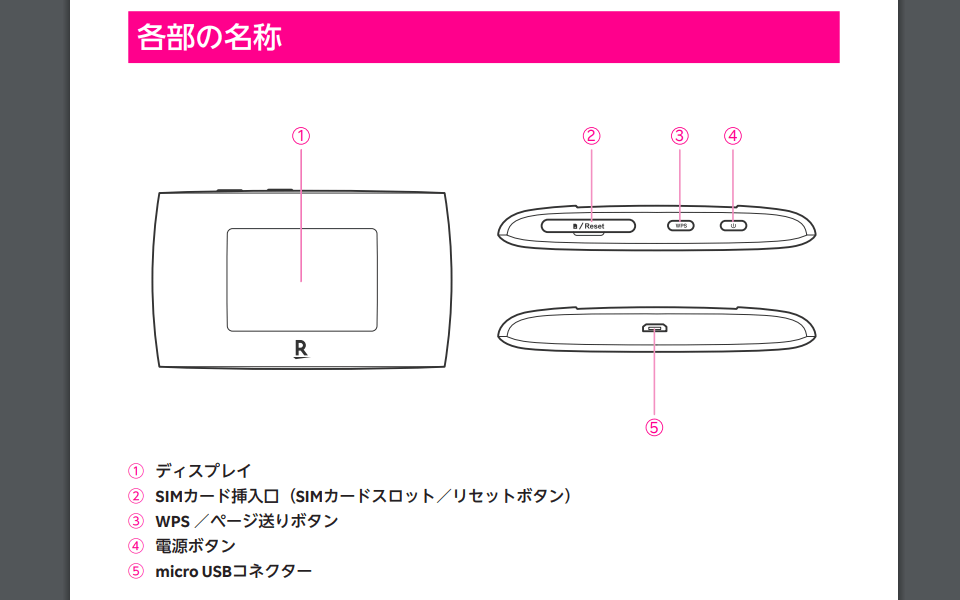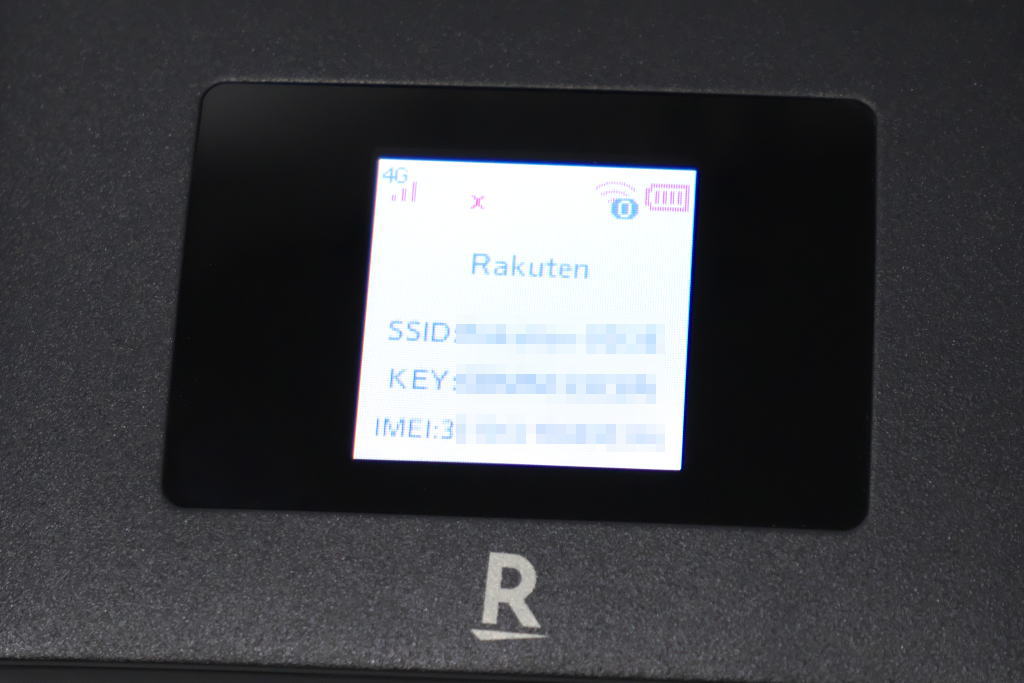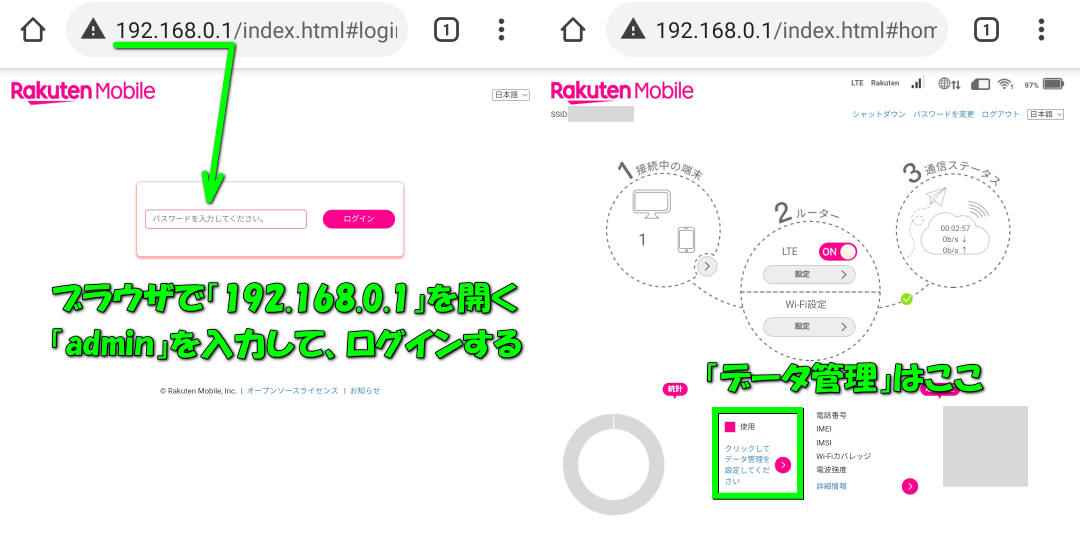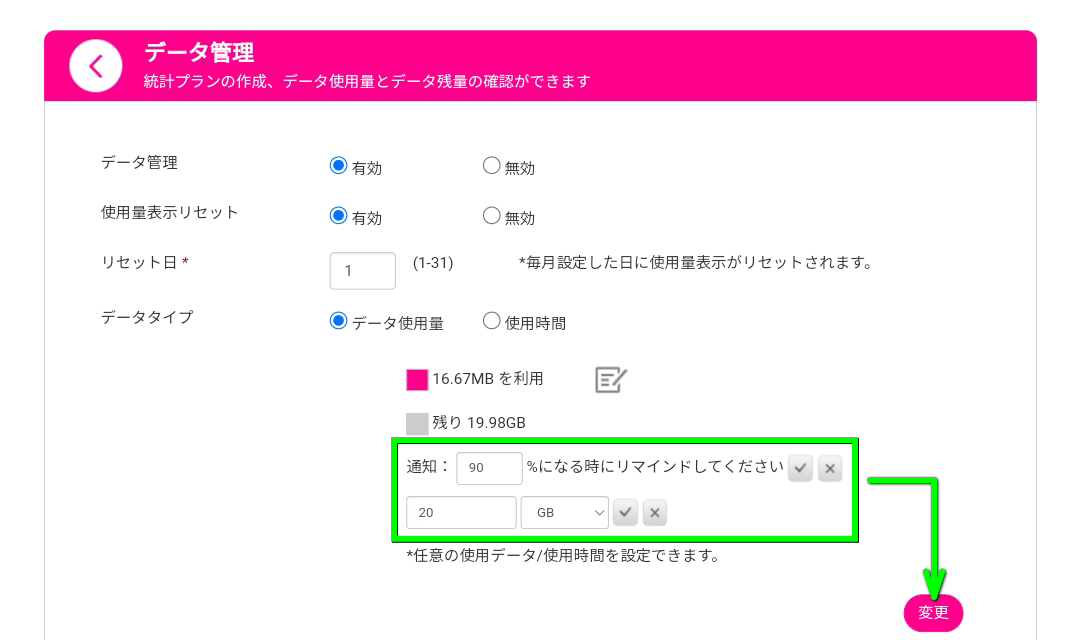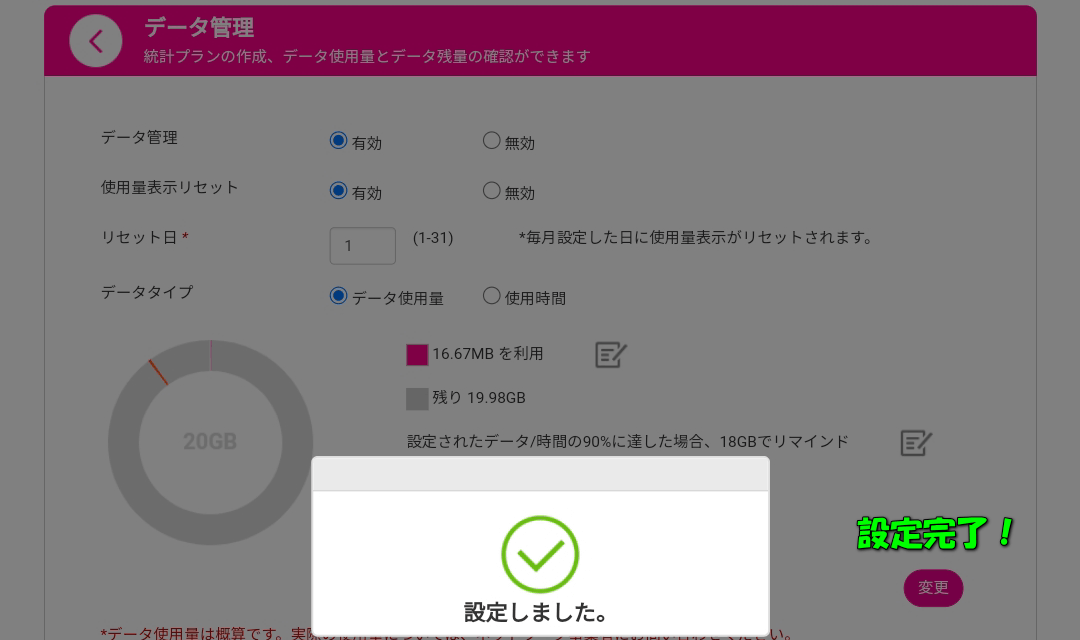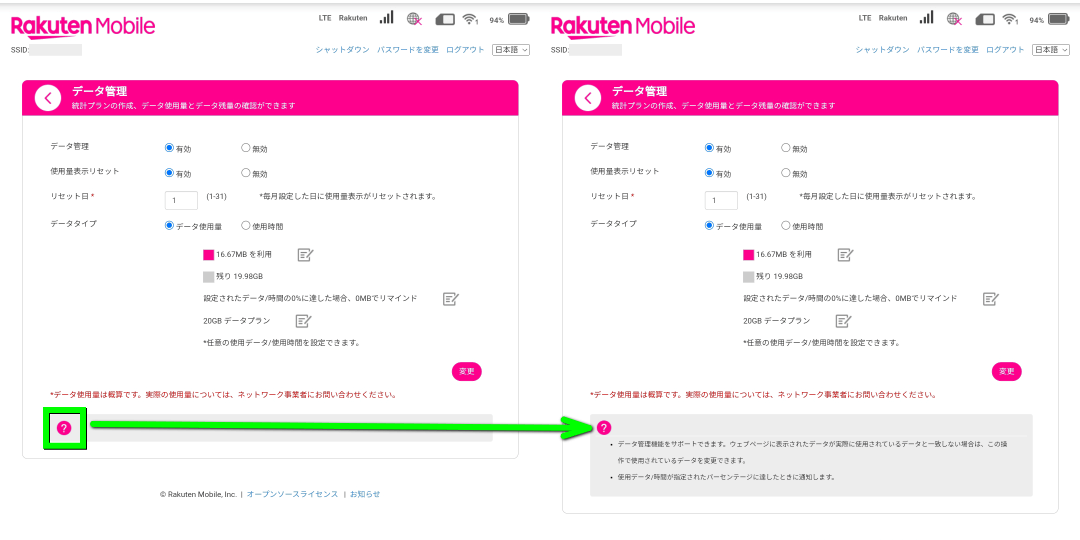流行りのタッチパネルではなく、本体上部のボタンを操作して画面表示を切り替えるRakuten WiFi Pocket 2。
今回の記事ではこの「Rakuten WiFi Pocket 2」の液晶画面に、データ使用量を表示する方法を解説します。
Rakuten WiFi Pocket 2とは?
Rakuten WiFi Pocketの後継として登場した、楽天モバイル対応の「モバイルルーター」のことです。
前回と同様にキャンペーンを利用することで実質無料を超え、ポイント分で得をする端末となっています。
Rakuten WiFi Pocket 2の液晶画面
Rakuten WiFi Pocket 2は表面に液晶画面を備え、SIMスロットに近い「WPS / ページ送りボタン」を押すたびに画面が切り替わっていく設計です。
引用元:Rakuten WiFi Pocket 2 取扱説明書
しかし標準の状態ではその時点までのデータ使用量しか表示されず、月間のデータ使用量が把握できません。
Rakuten WiFi Pocket 2にログインする方法
Rakuten WiFi Pocket 2(Rakuten WiFi Pocket 2B:楽ポケ2)の設定変更を行うには、ログインが必要です。
そのためにはまずスマホやパソコンで、Rakuten WiFi Pocket 2にWi-Fiで接続します。
つぎにブラウザを起動し、アドレスバーに「192.168.0.1」を入力します。
そしてパスワードに「admin」を入力しログインしたら、画面下部にある「データ管理」に移動します。
楽ポケ2でデータ使用量を表示する方法
データ管理に移動したら、データタイプに「データ使用量」を選択し「変更」をタップします。
すると「リマインド」と「データ使用量」に関する設定項目が表示されます。
例として下記の数値を入力したら、内容を反映させるためにもう一度「変更」をタップします。
リマインド:90 ~ 95%(容量が設定した割合になると通知される)
データ使用量:20GB(可能な限り超えないようにしたいなら、20GB未満を指定する)
画面中央に「設定しました。」が表示されたら、設定完了です。
もし設定が完了しないのであれば、入力していない数値があるか、反映できない数値です。
ここまでの設定に問題がなければ、Rakuten WiFi Pocket 2に「現在のデータ使用量」と「リマインドのライン」および「データ使用量の最大設定値」の3つが表示されるはずです。
楽天モバイルの料金
楽天モバイルは「ワンプラン」ですが、使用量に応じて「4段階の料金」が請求されます。
そのため、設定すべきデータ使用量は「1GB」「3GB」「20GB」の3つとなります。
3つのステップを1つ超えるたび、月額料金が「約1,100円増加する」という認識で良いです。
| 楽天モバイル | 0 ~ 1GB | 1 ~ 3GB | 3 ~ 20GB | 20GB ~ |
|---|---|---|---|---|
| 月額料金 | 0円 (1回線目のみ適用) | 1,078円 | 2,178円 | 3,278円 |
| 料金差分 | - | +1,078円 (1,078円 - 0円) | +1,100円 (2,178円 - 1,078円) | +1,100円 (3,278円 - 2,178円) |
引用元:楽天モバイル
データ使用量設定ページのヘルプ
データ使用量設定ページでも、画面下部の「?アイコン」をタップすると説明が表示されます。
・データ管理機能をサポートできます。ウェブページに表示されたデータが実際に使用されているデータと一致しない場合は、この操作で使用されているデータを変更できます
・使用データ/時間が指定されたパーセンテージに達した時に通知します(リマインドのこと)
Rakuten WiFi Pocket 2の固定バンド設定
ちなみに「Rakuten WiFi Pocket 2の固定バンド設定」は、別記事で詳しく解説しています。
-

-
【楽ポケ2】Rakuten WiFi Pocket 2の固定バンド設定【44011】
現在実質無料で入手可能なモバイルルーターとして話題となっている、Rakuten WiFi Pocket 2(ZR02M)。
今回の記事ではこの「Rakuten WiFi Pocket 2B」を、Band 3(44011)で固定する方法について解説します。続きを見る


🛒人気の商品が日替わりで登場。毎日お得なタイムセール
📖500万冊の電子書籍が読み放題。Kindle Unlimited
🎵高音質な空間オーディオを体験しよう。Amazon Music Unlimited
🎧移動中が学習時間。Audible 30日間無料体験キャンペーン
📕毎日無料で読めるマンガアプリ「Amazon Fliptoon」
スマホ料金最適化 ⇒ 月額290円でドコモ回線![]()